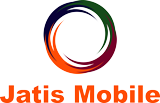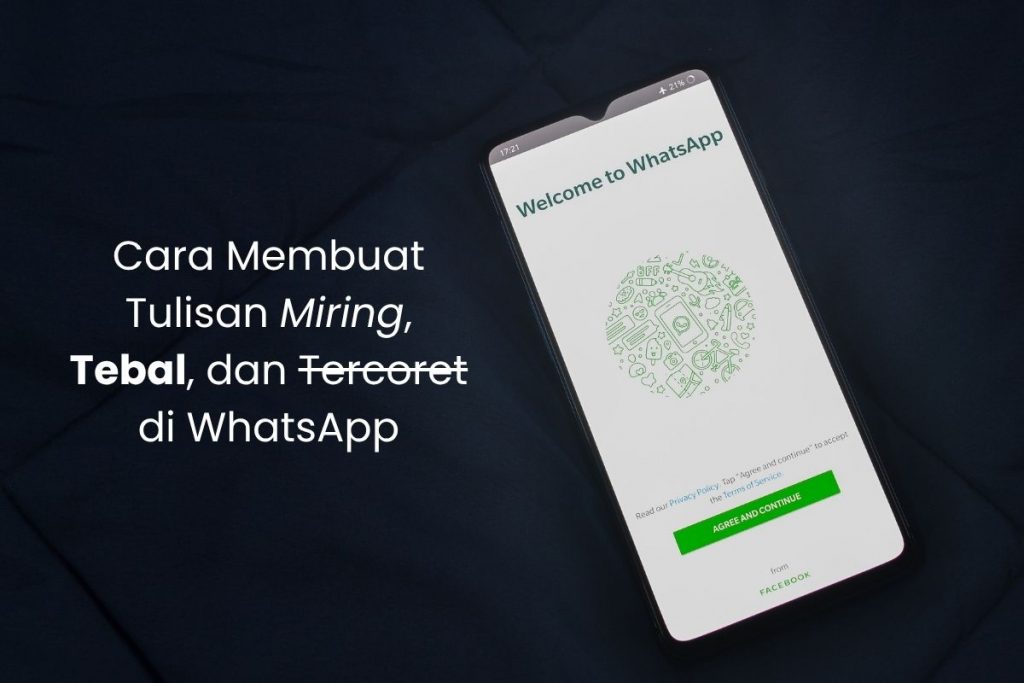Pernah mendapatkan pesan WhatsApp dengan tulisan miring atau tebal? Fitur ini memang sudah lama ada, tapi tidak semua pengguna WhatsApp tahu caranya, lho!
Kalau Anda juga salah satu yang belum tahu caranya dan merasa perlu mengetahuinya, artikel ini sangat tepat. Anda akan mempelajari berbagai macam gaya tulisan yang berbeda di WhatsApp dengan device Android dan iPhone.
Baca hingga akhir ya!
Cara Membuat Tulisan Miring (Italic) di WhatsApp Android atau iPhone
Ingin menulis pesan WhatsApp dengan tampilan miring untuk menekankan kata atau kalimat tertentu? Ikuti langkah-langkah berikut untuk mencobanya:
Langkah-langkah untuk Android dan iPhone:
- Buka aplikasi WhatsApp di perangkat Anda.
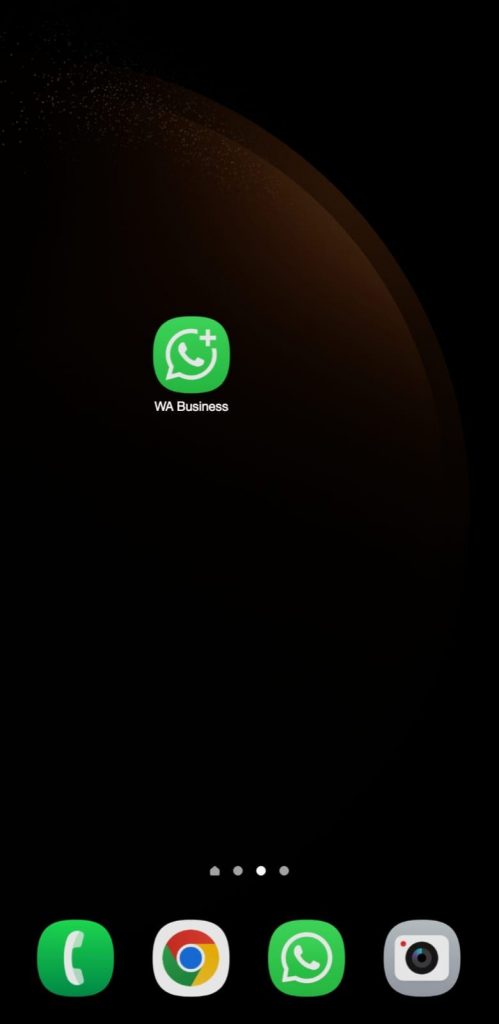
- Masuk ke chat pribadi atau grup tempat Anda ingin mengirim pesan.
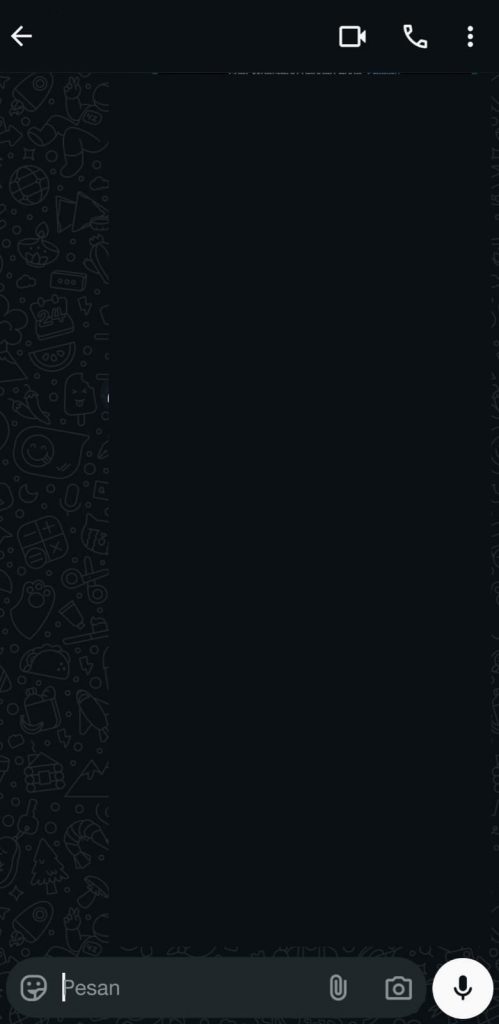
- Ketik pesan seperti biasa di kolom penulisan.
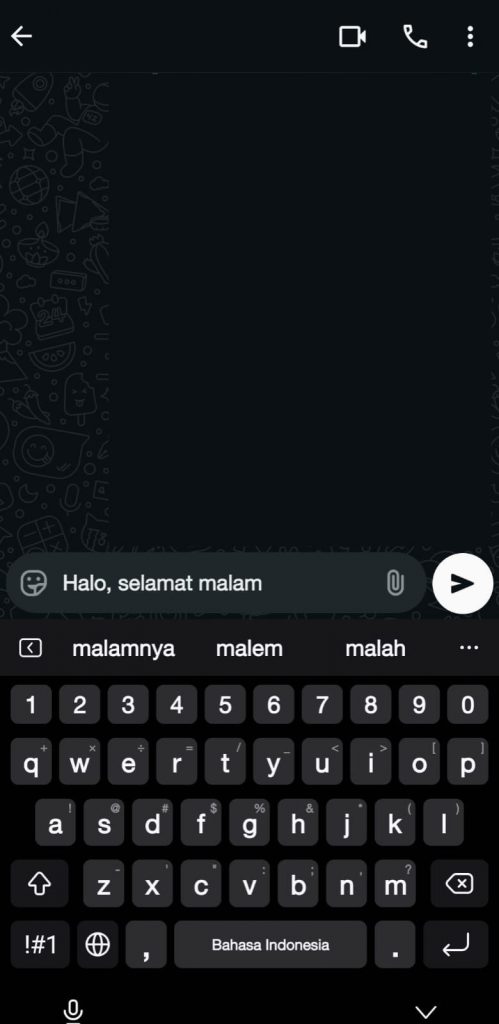
- Untuk membuat tulisan miring, tambahkan tanda garis bawah (underscore) _ di awal dan akhir kata atau kalimat yang ingin dimiringkan.
Contoh penulisan: _teks ini akan miring_
Hasil yang tampil: teks ini akan miring
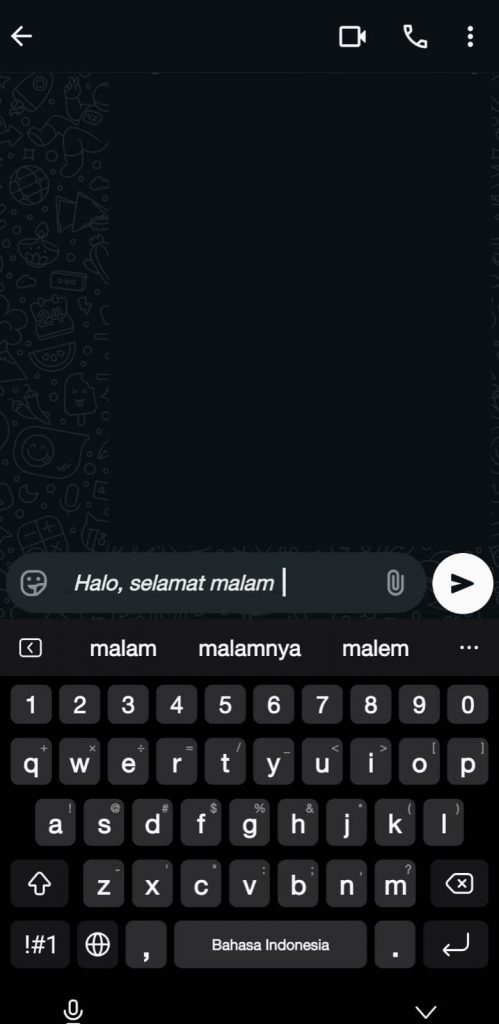
- Setelah itu, tekan kirim. Pesan Anda akan tampil dalam format miring secara otomatis.
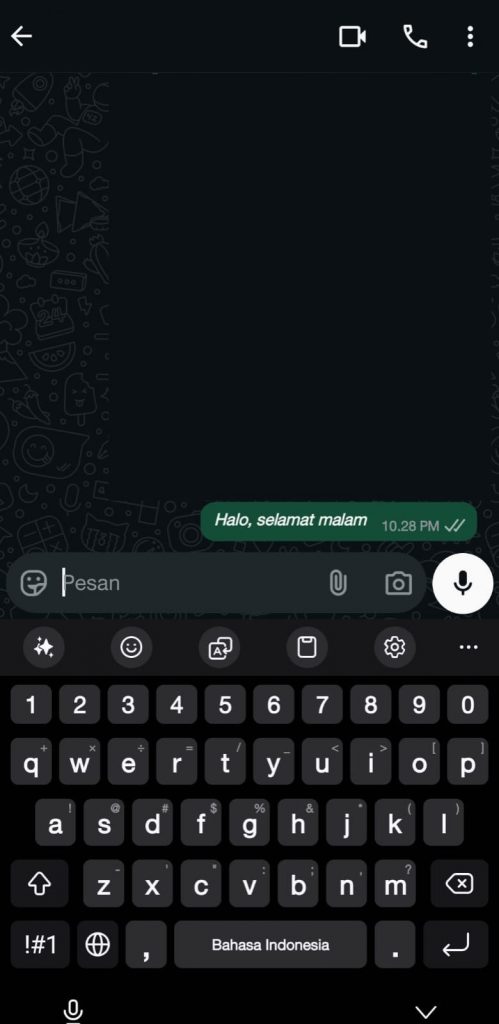
Jika Anda tidak ingin mengetik tanda secara manual, Anda bisa memanfaatkan fitur bawaan WhatsApp berikut ini:
- Di Android: Blok teks yang ingin diubah → ketuk ikon tiga titik (•••) → pilih Miring
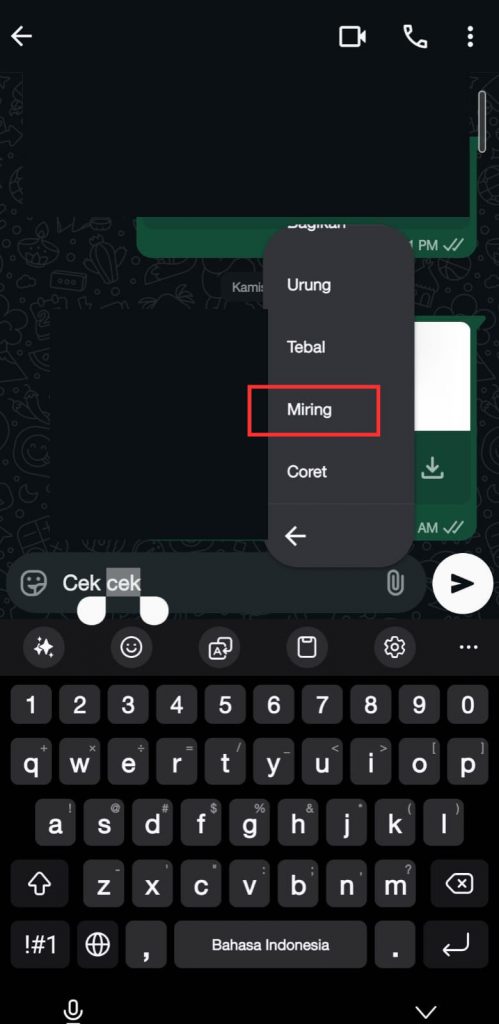
- Di iPhone: Blok teks → ketuk format→ pilih Italic
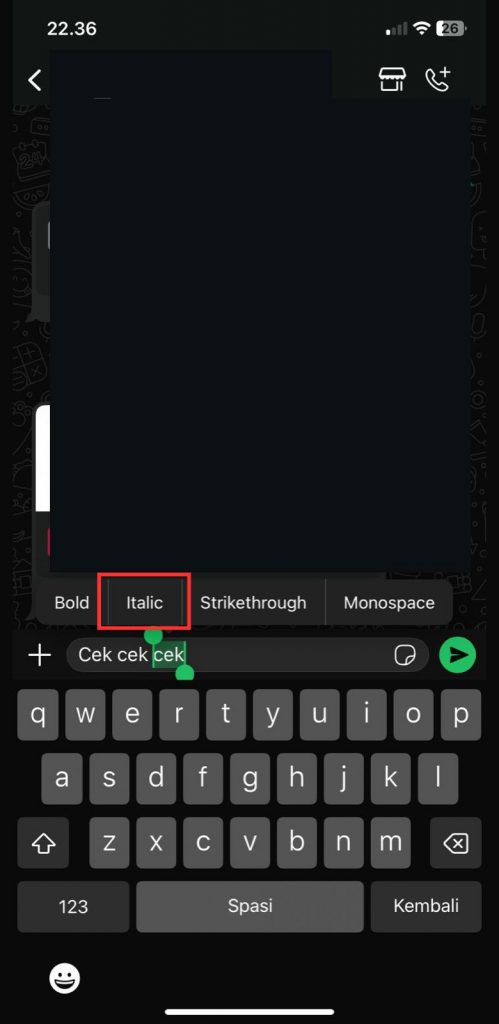
Catatan: cara ini juga bisa digunakan untuk format lain, seperti tulisan tebal atau mengubah font menjadi monotype.
Cara Membuat Tulisan Tebal (Bold) di WhatsApp Android atau iPhone
Tulisan tebal sering digunakan untuk menegaskan informasi penting dalam pesan. Anda juga bisa membuat tulisan tebal untuk digunakan dalam kata-kata follow up, sehingga menekankan urgensi kepada pelanggan. Tentunya dengan dibarengi oleh pesan yang ciamik dan tidak terkesan “terlalu jualan” ya!
Di WhatsApp, Anda dapat membuat tulisan tebal dengan sangat mudah, baik di perangkat Android maupun iPhone.
Langkah-langkah untuk Android dan iPhone:
- Buka aplikasi WhatsApp di perangkat Anda.
- Pilih chat yang ingin Anda gunakan untuk mengirim pesan.
- Tulis teks seperti biasa di kolom pesan.
- Tambahkan tanda bintang (*) di awal dan akhir kata atau kalimat yang ingin ditebalkan.
Contoh penulisan: *teks ini akan tebal*
Hasil yang tampil: teks ini akan tebal - Tekan kirim, dan pesan Anda akan langsung tampil dalam format tebal.
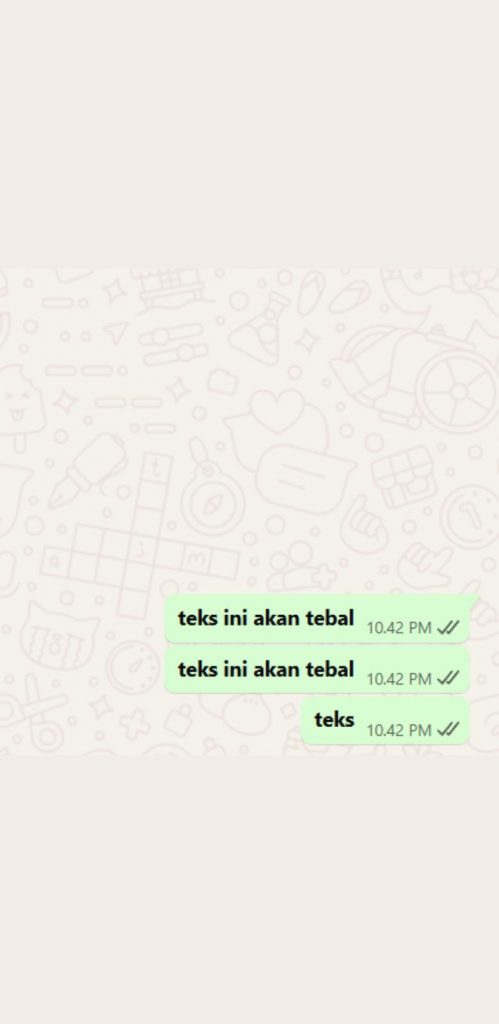
Cara Membuat Tulisan Tercoret (Strikethrough) di WhatsApp Android atau iPhone
Tulisan tercoret biasanya digunakan untuk menunjukkan bahwa suatu kata atau informasi tidak lagi berlaku atau diganti dengan yang baru. WhatsApp menyediakan fitur ini, dan cara menggunakannya cukup gampang di Android maupun iPhone.
Langkah-langkah untuk Android dan iPhone:
- Buka aplikasi WhatsApp di ponsel Anda.
- Masuk ke chat tempat Anda ingin menulis pesan.
- Ketik pesan seperti biasa di kolom penulisan.
- Tambahkan tanda tilde (~) di awal dan akhir kata atau kalimat yang ingin diberi efek coret.
Contoh penulisan: ~teks ini akan tercoret~
Hasil yang tampil:teks ini akan tercoret - Tekan kirim, dan teks akan langsung muncul dengan efek coret di layar penerima.
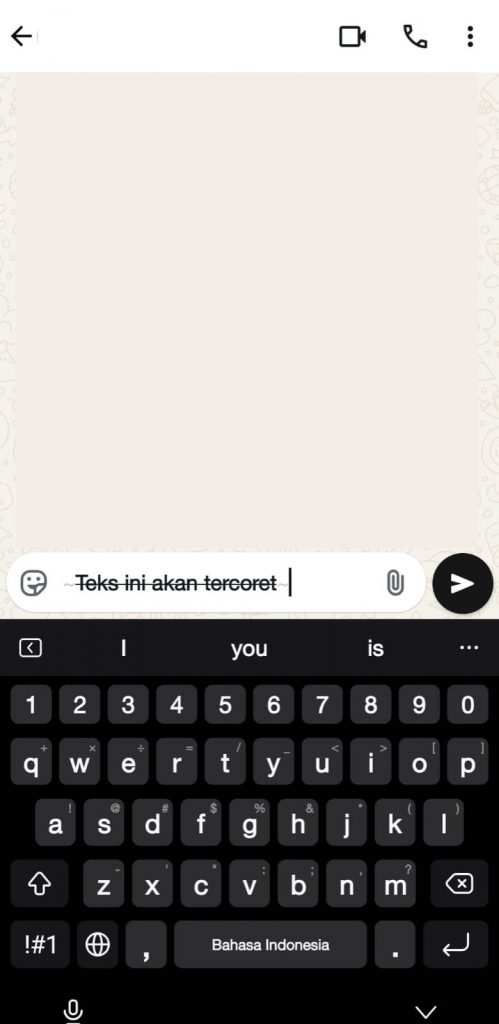
Cara Membuat Teks Terbalik di WhatsApp Android atau iPhone
Ingin mengirim pesan yang unik dan berbeda dari biasanya? Salah satu cara menarik yang bisa dicoba adalah membuat teks terbalik. Ini dia cara mudahnya:.
- Kunjungi situs pembalik teks melalui browser, seperti:
https://www.upsidedowntext.com dan centang di bagian “flip text”
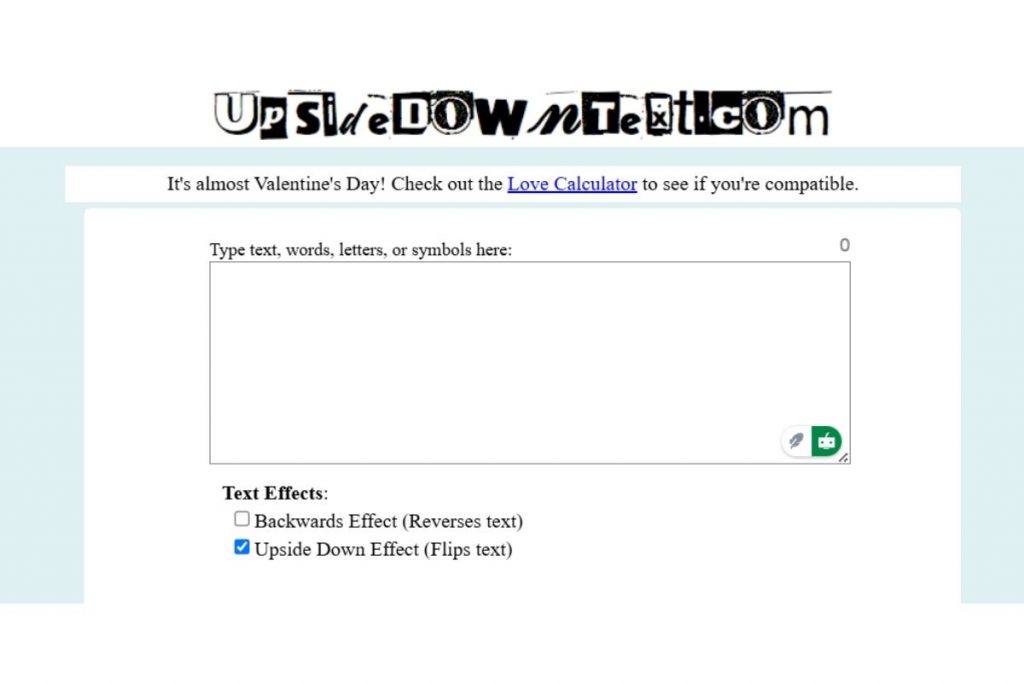
- Ketik kata atau kalimat yang ingin dibalik di kolom yang tersedia. Situs akan menampilkan versi terbalik secara otomatis.
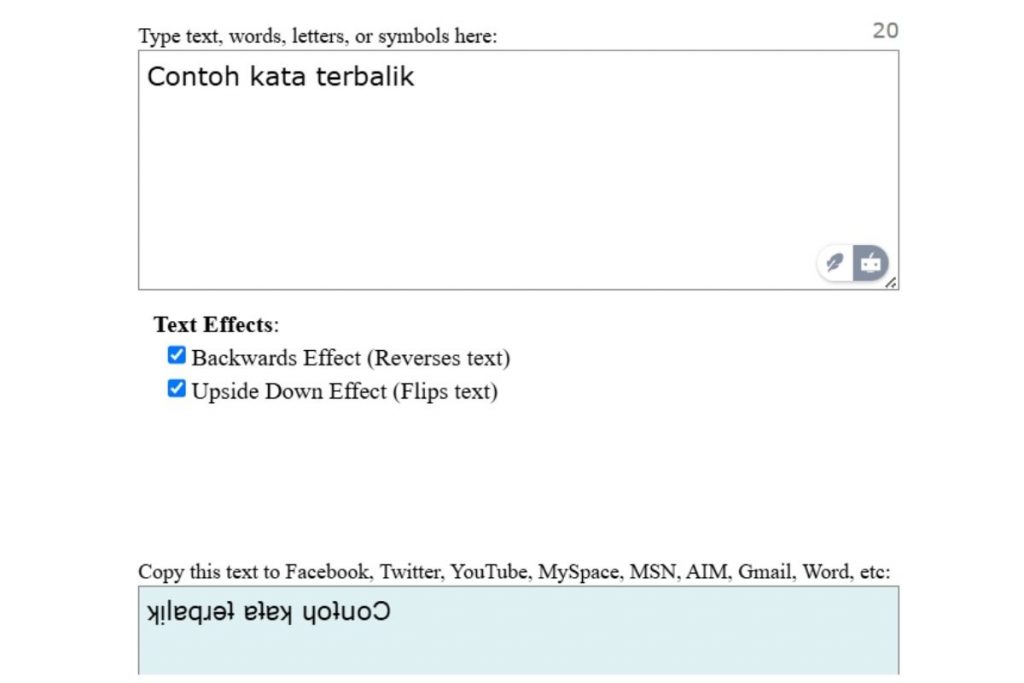
- Salin teks terbalik tersebut.
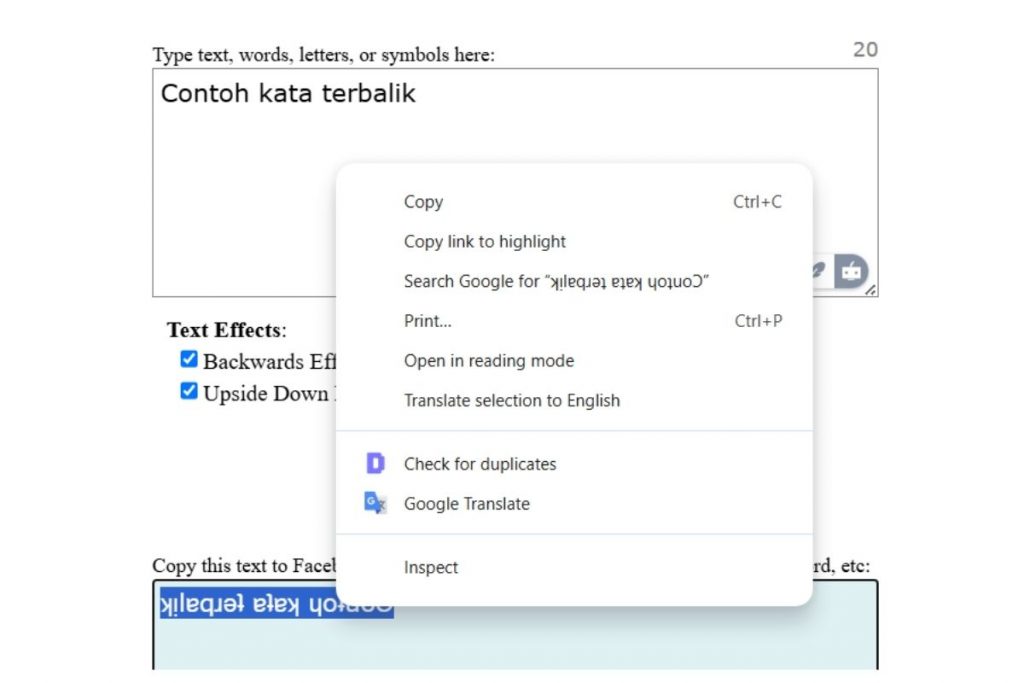
- Buka aplikasi WhatsApp, lalu tempel (paste) teks ke kolom pesan.
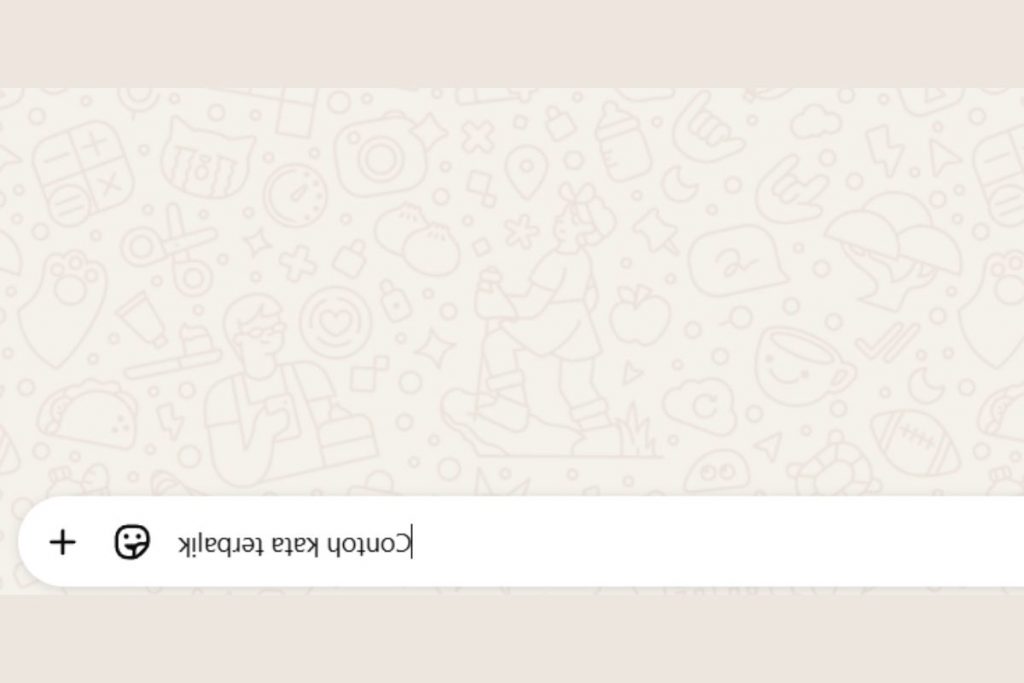
- Tekan kirim, dan teks Anda akan tampil dalam posisi terbalik.

Cara Mengubah Style Font WhatsApp HP Android atau iPhone
Selain huruf miring, tebal, atau tercoret, WhatsApp juga memungkinkan Anda menggunakan gaya font berbeda untuk membuat pesan terlihat lebih menarik. Salah satu gaya font bawaan yang bisa digunakan adalah monospace. Gaya ini cocok untuk menulis teks yang ingin ditampilkan lebih rapi atau menyerupai tampilan kode.
Langkah-langkah Mengubah Style Font ke Monospace:
- Buka aplikasi WhatsApp di perangkat Android atau iPhone.
- Masuk ke chat pribadi atau grup tempat Anda ingin mengirim pesan.
- Ketik teks seperti biasa di kolom pesan.
- Tambahkan **tiga tanda backtick ()** di **awal dan akhir** kata atau kalimat. Contoh penulisan: “` teks ini akan menjadi monospace“` Hasil yang tampil: teks ini akan menjadi monospace`
- Tekan kirim, dan selamat! Teks Anda akan tampil dengan font bergaya monospace.

Cara Menggabungkan Teks Miring, Tebal, dan Coret di WhatsApp
Tahukah Anda bahwa WhatsApp memungkinkan penggabungan beberapa gaya penulisan dalam satu kata atau kalimat? Anda bisa membuat teks yang tebal, miring, dan tercoret sekaligus.
Fitur ini berguna untuk menambah penekanan atau sekadar mempercantik tampilan pesan. Atau, bisa jadi Anda ingin menjajal gaya copywriting yang menarik, siapa tahu?
Langkah-langkah Menggabungkan Format Teks:
- Buka aplikasi WhatsApp di perangkat Anda.
- Masuk ke chat tempat Anda ingin mengirim pesan.
- Ketik teks yang ingin diformat.
- Gabungkan simbol-simbol berikut di awal dan akhir kata atau kalimat:
- * untuk tebal
- _ untuk miring
- ~ untuk tercoret
- Contoh penulisan:
_~*teks gabungan*~_
Hasil yang tampil:teks gabungan - Tekan kirim, dan teks akan muncul dengan ketiga gaya tersebut secara bersamaan.
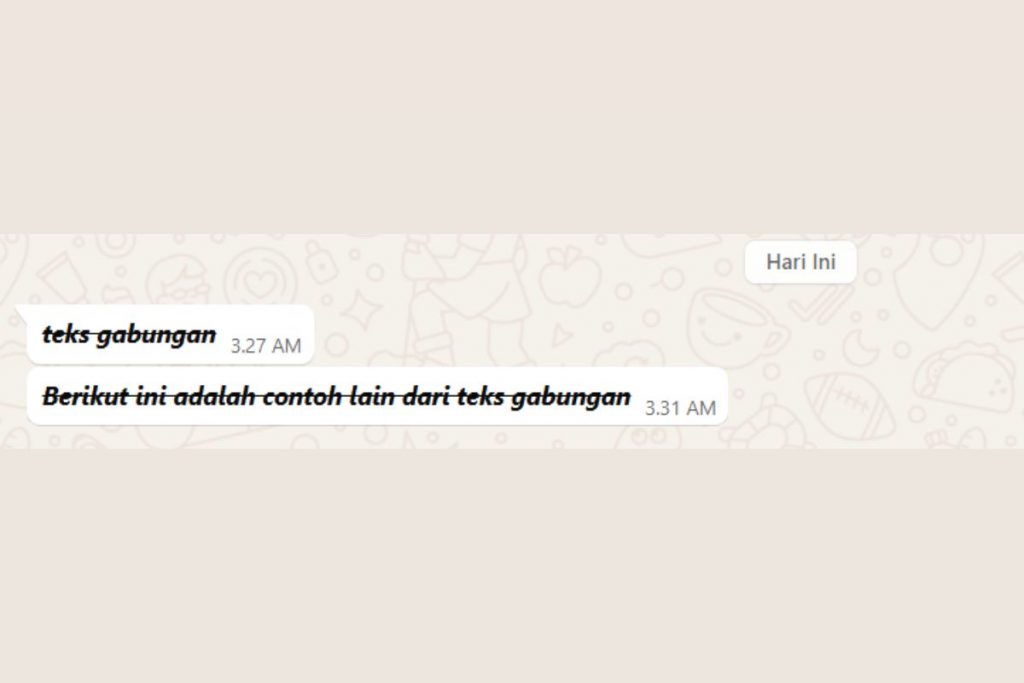
Tips tambahan:
Pastikan tidak ada spasi antara tanda simbol dan teks yang diformat agar hasilnya tampil sempurna. Penggabungan bisa disesuaikan, misalnya hanya tebal dan miring saja (_*contoh*_) atau tebal dan coret saja (*~contoh~*).
Baca juga: Cara Mengirim Chat Kosong di WhatsApp
Kesimpulan
Sekarang Anda sudah tahu bagaimana cara membuat tulisan miring di WA, termasuk berbagai gaya lainnya seperti tebal, tercoret, monospace, hingga kombinasi format.
Semua ini bisa dilakukan langsung melalui aplikasi WhatsApp di Android maupun iPhone, tanpa perlu instalasi tambahan, lho! Tapi lain ceritanya kalau Anda menggunakan WhatsApp untuk kebutuhan bisnis, seperti mengirim pesan otomatis atau melayani pelanggan dalam jumlah besar.
Untuk keperluan tersebut, sebaiknya gunakan WhatsApp API resmi. Layanan ini memungkinkan integrasi dengan sistem bisnis Anda dan pengelolaan pesan yang lebih efisien (dan canggih!).
Salah satu penyedia terpercaya di Indonesia adalah Jatis Mobile, yang menawarkan solusi WhatsApp Business API dengan fitur lengkap dan dukungan teknis profesional. Tentunya, Jatis Mobile adalah partner resmi Meta yang bisa Anda percaya.
Tidak tahu harus mulai dari mana? Hubungi kami dulu dan diskusikan kebutuhan Anda bersama kami!